När du arbetar med företagsprogram är deras prestanda av stor betydelse. Det finns många sätt att förbättra applikationsprestanda, varav ett är att installera en terminalserver. Dessutom är detta det enda sättet att ge fjärråtkomst till program.
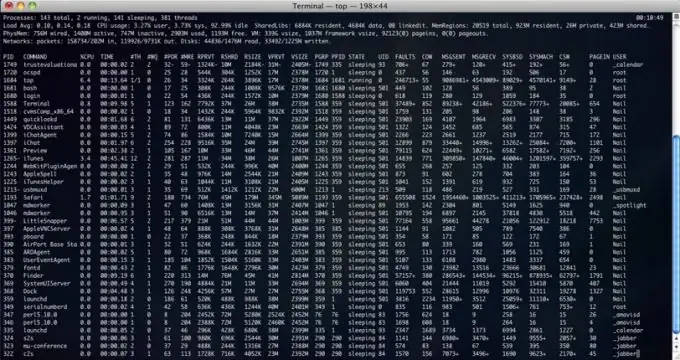
Instruktioner
Steg 1
Det är tillrådligt att installera en terminalserver innan du installerar alla andra program, detta beror på särdragen hos fleranvändararbete.
Starta snapin-modulen för Windows 2003-operativsystemet "Hantera den här servern", välj "Lägg till eller ta bort en roll".
Välj en anpassad rollkonfiguration. I fönstret som öppnas väljer du "Terminal Server" och klickar på "Nästa" -knappen.
Steg 2
Sätt i installationsskivan för Windows 2003 i enheten. När installationen är klar startar datorn om.
Steg 3
Terminal servern skapas, men licensen för den kommer att sluta utfärdas efter 120 dagar, och systemet kommer omedelbart att varna dig om detta, så du måste också installera licensservern.
Öppna "Kontrollpanelen" och kör snapin-modulen "Lägg till eller ta bort program". Välj Installera Windows-komponenter. Komponentguiden startar, där du måste markera kryssrutan Terminal Server Licensing.
Steg 4
Öppna Start-menyn, välj Administrationsverktyg och sedan Terminal Server Licensing. Välj "Aktivera" i menyalternativet "Åtgärder". Fyll i formuläret med relevant information och klicka på knappen "Nästa".
Fönstret "Typ av licensiering" öppnas, där du måste välja licenstyp, till exempel "Öppna licens" och ange sedan licensdata samt antalet köpta licenser.
Steg 5
Nu måste du konfigurera den installerade Terminal Server. Välj Administrationsverktyg på Start-menyn och sedan Konfigurera Terminal Services. Öppna egenskaperna för RDP-tcp-anslutningen. På fliken "Allmänt", välj säkerhetsnivå, om terminalen används i det interna nätverket, lämna sedan säkerhetsnivån oförändrad, annars välj "Koordinering" -nivån.
Steg 6
Gå till fliken "Fjärrkontroll". Avmarkera "Fråga om användartillstånd" och välj "Interagera med den här sessionen".
Steg 7
Öppna fliken "Behörigheter". Om du behöver skilja åtkomsträttigheter måste du skapa användargrupper och tilldela dem rättigheter.
Detta slutför installationen och konfigurationen av terminalservern.






